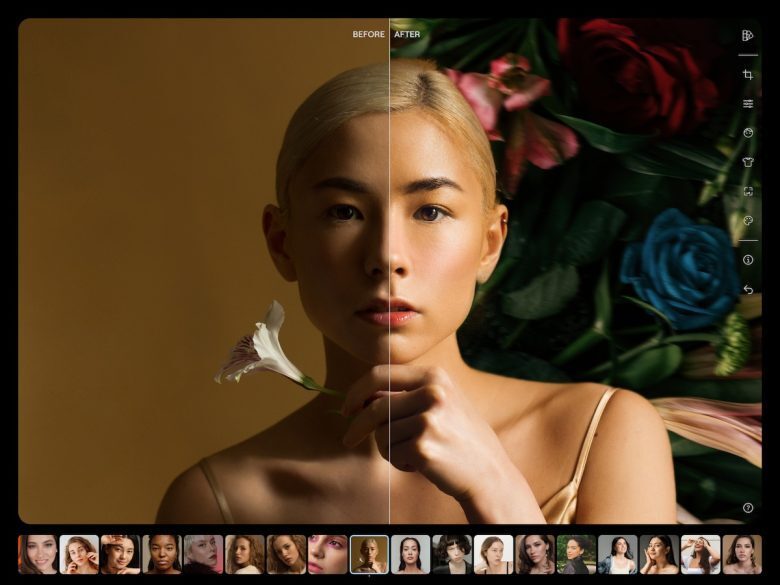
یافتن یک ابزار ویرایش عکس حرفهای که بهصورت اختصاصی برای ویرایش پرتره طراحی شده باشد، همیشه کار سادهای نیست؛ بهویژه اگر انتظار داشته باشیم از هوش مصنوعی بهره ببرد، اما در عین حال، ظاهر عکسها را بیش از حد مصنوعی نکند.
اپلیکیشنی که من برای ویرایش پرترههایم استفاده میکنم، Aperty است. این ابزار امکانات سنتی توسعهی فایلهای RAW را با تمرکز ویژه بر روی ویرایش پرتره و قابلیتهای هوشمند ترکیب کرده است.
ابزار Aperty به شما این امکان را میدهد که به نتایج حرفهای و چشمنوازی برسید، بدون اینکه کیفیت طبیعی عکسهایتان تحت تأثیر قرار گیرد. این اپلیکیشن با ابزارهای پیشرفته و کاربرپسند خود، تجربهای لذتبخش و کارآمد را برای عکاسان و علاقهمندان به ویرایش عکس فراهم میکند.

چطور با Aperty کیفیت پرترههام رو بالا بردم
زمانی که کمپانی Skylum اپلیکیشن Aperty را در سال 2024 عرضه کرد، روش کار عکاسان پرتره برای ویرایش تصاویرشان به طور کامل تغییر یافت. من خودم عکاس حرفهای نیستم، اما با کمک Aperty توانستم عکسهایم را به سطحی برسانم که کاملاً حرفهای به نظر میآیند.
رابط کاربری ساده و طراحیشدهی Aperty یادگیری آن را بسیار آسان کرده است. این نرمافزار هم برای macOS و هم برای Windows عرضه شده و شما میتوانید بهصورت مستقل از آن استفاده کنید یا آن را بهعنوان افزونهای برای Photoshop، Lightroom یا حتی اپ Photos مکاواس نصب کنید.
می توانید Aperty را به دو صورت تهیه کنید: یا با لایسنس دائمی به قیمت 199.50 دلار (شامل یک سال آپدیت رایگان) یا با اشتراک سالیانه 99.50 دلاری. هر دو گزینه 7 روز تست رایگان دارند و معمولاً تخفیفهایی نیز بر روی قیمتها ارائه میشود.
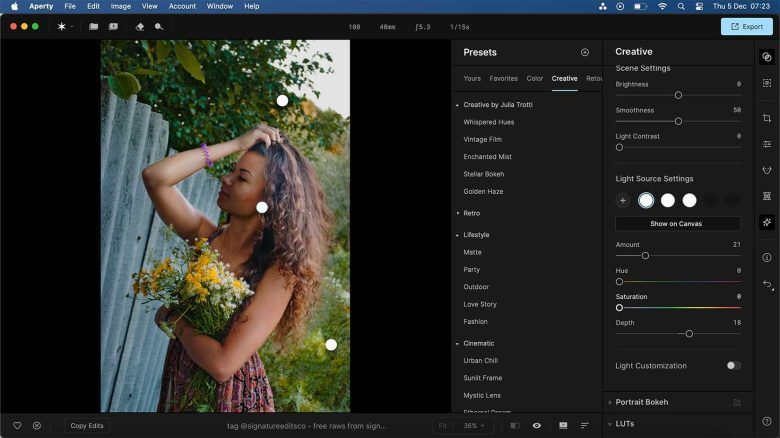
در مارس 2025، نسخهی 1.3.1 این اپلیکیشن منتشر شد که قابلیت ویرایش چهره با تکنولوژی جدید Face Mesh را اضافه کرده است. در ادامه، قدم به قدم روندی که من برای ویرایش پرترهها استفاده میکنم را شرح میدهم.
1- تنظیم کادر و بوم
با استفاده از تب Canvas، میتوانید کادر عکس را ببرید، زاویهی تصویر را تنظیم کنید یا آن را بچرخانید. من معمولاً سعی میکنم هنگام عکاسی، کادر را به درستی ببندم، اما گاهی اوقات کراپ کردن نیز لازم میشود.
این تب همچنین ابزارهایی برای اصلاح اعوجاج لنز، حذف خطای رنگی (chromatic aberration) و اصلاح لبهها دارد. این ویژگیها به شما کمک میکنند تا تصاویری با کیفیت و دقت بالاتر ایجاد کنید و جلوهای حرفهای به عکسهای خود ببخشید.

قسمت Transform در این تب معمولاً تصویر را بهطور نامناسبی دفرمه میکند، بنابراین من از آن استفاده نمیکنم. پس از انجام کراپ نهایی، میتوانید وارد مرحلهی تنظیمات دقیقتر شوید.
در این مرحله، با استفاده از ابزارهای موجود میتوانید جزئیات بیشتری را به تصویر اضافه کرده و کیفیت نهایی عکس را بهبود ببخشید. این امکان به شما اجازه میدهد تا جلوهای حرفهای و متناسب با سلیقه خود به عکسهایتان ببخشید.
2- توسعهی RAW با ابزار Essentials
در تب Essentials، تمام ابزارهای لازم برای ویرایش فایلهای RAW در اختیار شماست. این بخش برای هر نوع عکسی قابل استفاده است و محدود به پرترهها نمیباشد.
من معمولاً از پروفایل “Camera Portrait” استفاده میکنم که رنگها و عمق تصویر را به طرز چشمگیری بهبود میبخشد. با استفاده از تنظیمات نور مانند Exposure، Contrast، Highlights و Shadows، میتوانید تعادل نور عکس را به دلخواه تنظیم کنید و به نتیجهای حرفهای دست یابید.

همچنین ابزارهایی برای Sharpening، کاهش نویز، و تبدیل عکس به سیاه و سفید در این تب قرار گرفته است.
3- استفاده از پریستها
Aperty مجموعهای از پریستها را ارائه داده که توسط عکاس پرتره Julia Tutti طراحی شدهاند. من معمولاً اهل استفاده از پریستها نیستم، اما گاهی اوقات امتحان میکنم تا ببینم آیا چیزی جالب پیدا میشود یا نه.
پریستی که انتخاب کردم Fine Focus از دستهی Retouch بود و شدت آن را روی 100٪ تنظیم کردم. این پریست به من کمک کرد تا جزئیات بیشتری را در تصویر نمایان کنم و کیفیت نهایی عکس را بهبود ببخشم.

4- ریتاچ و تغییر فرم با هوش مصنوعی
قویترین بخش Aperty در ابزارهای هوشمند مربوط به پرتره است: Retouch و Reshape. این ابزارها از هوش مصنوعی برای تشخیص چهره و بدن استفاده میکنند و تنظیماتی متناسب با سن، جنسیت و تعداد افراد ارائه میدهند.
این ویژگیها به کاربران این امکان را میدهند که به راحتی و به طور مؤثر، تغییرات لازم را بر روی تصاویر خود اعمال کنند و نتایج حرفهایتری کسب کنند.
Retouch

ابزاری برای حذف جوش، صافکردن پوست، حذف چینوچروک (شامل پیشانی، زیر چشم و خط لبخند)، تنظیم رنگ پوست، روشنکردن چشمها و دندانها، و حتی آرایش سبک دیجیتال هست. من معمولاً از ابزار حذف چروک و صافکردن پوست استفاده میکنم.
Reshape
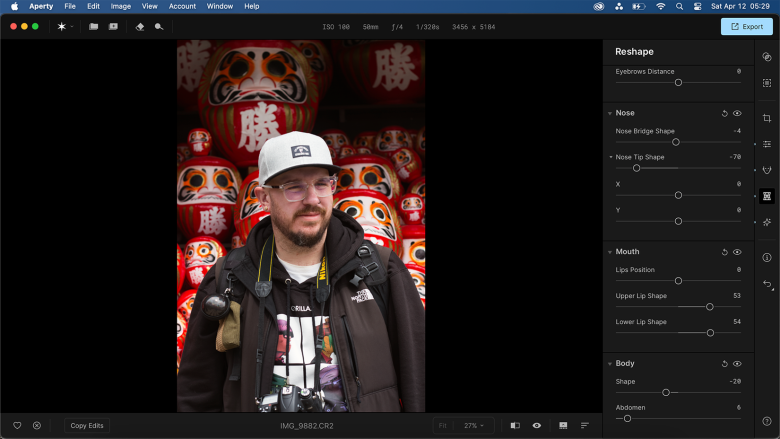
این بخش به شما امکان تغییر فرم اجزای صورت (مانند بینی، لب، چشم و ابرو) و بدن مدل را میدهد. با این حال، من زیاد از این قابلیت استفاده نمیکنم چون نگرانم که چهرهی مدل مصنوعی و غیرطبیعی به نظر برسد.
5- پایانبندی با ابزارهای خلاقانه
تب Creative بخشی است که من خیلی از آن لذت میبرم. در این قسمت میتوانید منابع نور جدید اضافه کنید و ویژگیهایی مانند Portrait Bokeh (افکت تار شدن پسزمینه) را اعمال کنید. این امکانات به شما کمک میکند تا تصاویر پرترهتان را به شکلی خلاقانه و جذاب ویرایش کنید.

همچنین در این بخش تنظیماتی برای رنگ، گرین فیلم، وینیه و حتی اضافهکردن بافت نور وجود دارد. افکت Bokeh برای من بسیار مهم بود، زیرا توانست حال و هوای عکس را کاملاً تغییر دهد و به آن عمق و جذابیت بیشتری ببخشد.

Aperty؛ یک ابزار متفاوت و عالی برای اصلاح عکسهای پرتره
از نتیجه نهایی عکس پرترهام کاملاً راضی هستم. ویرایشهایی که انجام دادم بسیار ظریف بودند؛ کمی تغییر در نور و رنگ، اصلاح پوست و در نهایت افزودن افکت Bokeh. این ابزار برای عکسهای پرترهی حرفهای واقعاً ارزشمند است، اما حتی برای عکسهای تفریحی نیز میتواند به شکلی جادویی عمل کند.

اگر به دنبال یک نرمافزار حرفهای برای ویرایش پرتره هستید که استفاده از آن راحت باشد و نتایج واقعی و زیبایی ارائه دهد، Aperty قطعاً ارزش امتحان کردن را دارد.
















